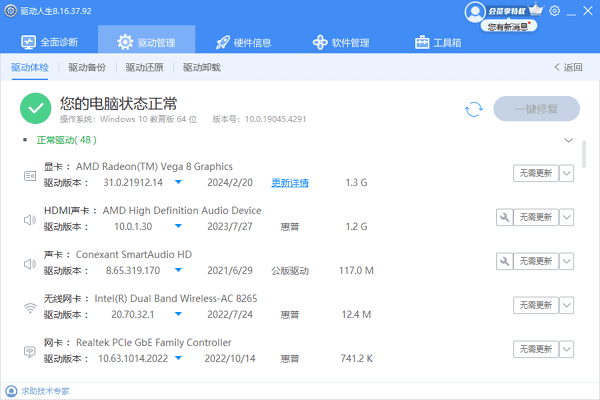在使用Windows操作系统时,ReadyBoost是一项可以通过使用USB闪存驱动器来提高系统性能的功能。然而,有时当您尝试启用ReadyBoost时,可能会遇到“该设备不能用于ReadyBoost”的错误提示。本文将详细介绍导致这一问题的常见原因,并提供具体的解决方案和操作步骤,帮助您顺利启用ReadyBoost功能。
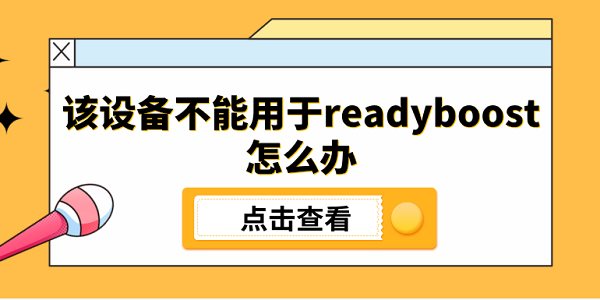
一、ReadyBoost的工作原理
ReadyBoost通过使用USB闪存驱动器或SD卡等外部存储设备来缓存数据,从而提高系统的响应速度。它特别适用于内存较少的电脑,可以显著提升系统性能。
插入USB闪存驱动器或SD卡。
打开“此电脑”,右键点击外部存储设备,选择“属性”。
点击“ReadyBoost”选项卡,查看是否可以启用ReadyBoost。

二、检查设备兼容性
设备不兼容是导致ReadyBoost无法启用的常见原因之一。ReadyBoost要求设备使用NTFS或exFAT文件系统。如果设备使用的是FAT32文件系统,可能会导致无法启用ReadyBoost。
插入USB闪存驱动器或SD卡。
打开“此电脑”,右键点击外部存储设备,选择“属性”。
在“常规”选项卡中查看文件系统类型。
如果文件系统不是NTFS或exFAT,右键点击设备,选择“格式化”,选择NTFS或exFAT文件系统进行格式化。
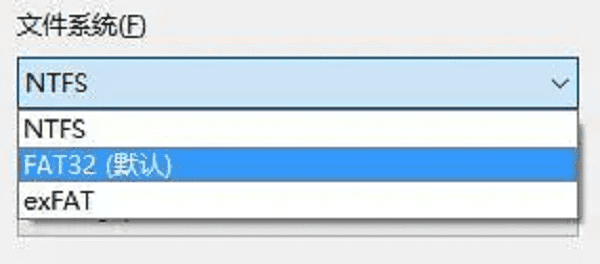
三、启用相关系统服务
SysMain(以前称为Superfetch)服务负责维护和提高系统性能。如果该服务未启用,可能会导致ReadyBoost无法使用。
按下Win+R键,输入services.msc,按回车键打开服务管理器。
在服务列表中找到“SysMain”服务,右击选择“属性”。
在“启动类型”下拉菜单中选择“自动”,然后点击“启动”按钮。
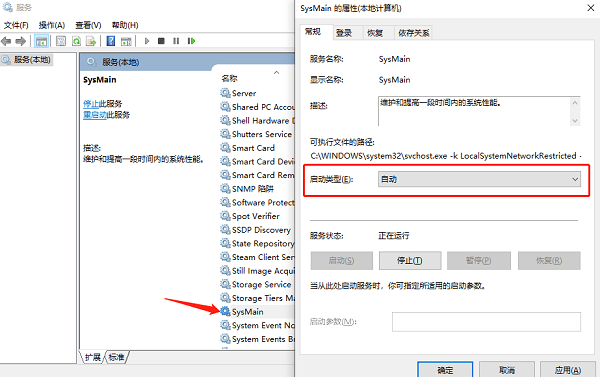
四、更新驱动程序
设备驱动程序过旧可能导致ReadyBoost无法使用。更新驱动程序可以解决兼容性问题。
打开设备管理器,找到USB闪存驱动器或SD卡,右键点击,选择“更新驱动程序”。
如果更新失败,建议您通过驱动人生来一键扫描并更新驱动,保持电脑的最佳性能。

 好评率97%
好评率97%  下载次数:5382696
下载次数:5382696 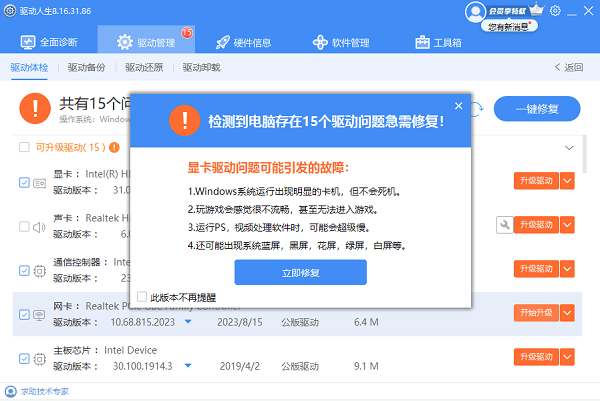
五、检查设备健康状况
设备可能由于物理损坏或其他问题导致无法正常工作。使用Windows内置工具检查设备健康状况。
插入USB闪存驱动器或SD卡。
打开“此电脑”,右键点击外部存储设备,选择“属性”。
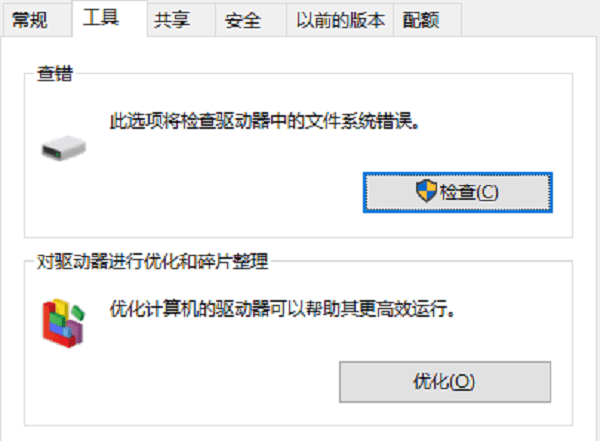
点击“工具”选项卡,选择“检查”按钮,按照提示进行检查和修复。
以上就是该设备不能用于readyboost的解决方案。希望对大家有所帮助。如果遇到网卡、显卡、蓝牙、声卡等驱动的相关问题都可以下载“驱动人生”进行检测修复,同时驱动人生支持驱动下载、驱动安装、驱动备份等等,可以灵活的安装驱动。

 好评率97%
好评率97%  下载次数:5382696
下载次数:5382696